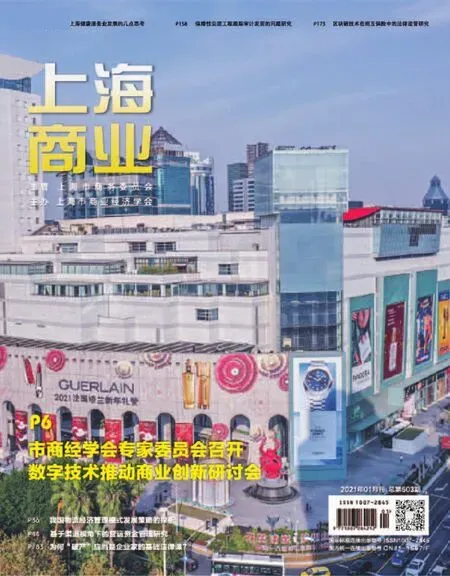浅析VLOOKUP 函数在个人所得税计算中的妙用
王兰兰
关键字: VLOOKUP 函数;个人所得税计算;近似匹配
随着我国大数据时代的到来,职业教育信息化教学的普及,教育部也发布了《教育信息化2.0 行动计划》。广东职业技术教育学会也于2019 年6 月开始举办教师的“广东省财务数据处理邀请赛”。之后广东省职业院校学生专业技能大赛也新增了“财务数据处理”项目作为竞赛内容,占总分的20%,其中个人所得税计算又占该项比赛100 分的40%。传统方式是采用财务人员逐个数据人工判断其累计应纳税所得额的适用预扣率和速算扣除数,再进行计算,工作量大且易错。本文采用VLOOKUP 函数近似匹配,并且根据出现的临界点问题进行优化改进,巧妙运用,可以即准确又快速找到其适用预扣率和速算扣除数,快速计算出每个人的准确个人所得税,也希望抛砖引玉,对此类为题的相关人员有所帮助。
1 VLOOKUP 函数语法简介
在表格的首列或数值数组中搜索值,然后返回表格或数组中指定列的所在的值, 可使用 VLOOKUP。
如下所示VLOOKUP 函数各参数表示为:
= VLOOKUP(lookup_value,table_array,col_index_num,[range_lookup])
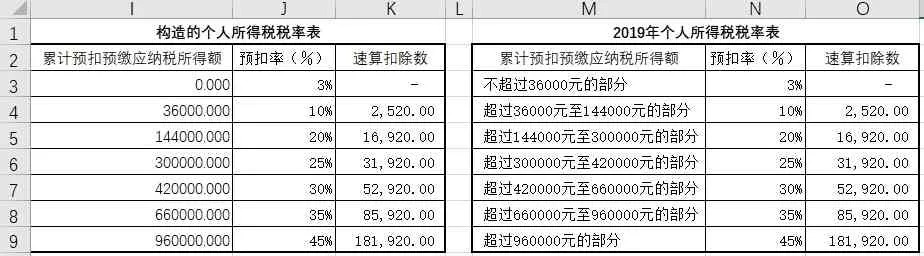
表1 构建新的税率表
= VLOOKUP (要查找的值,包含查找值的区域,包含返回值的区域中的列号,近似匹配 1/TRUE 或完全匹配0/FALSE)。
1.1 VLOOKUP 函数需注意的问题
(1)要查找的值应该始终位于所在区域的第一列,这样 VLOOKUP 函数才能正常工作。
(2)如果需要返回值的近似匹配(如果找不到精确匹配值,则返回小于“要查找的值”的最大数值),可以指定 1 或者TRUE。如果需要返回值的精确匹配,则指定0 或者 FALSE。 如果没有指定任何内容,默认值将始终为 TRUE 或近似匹配。
(3)如果查找值有相同的值,则只能显示并找到第一个值。
2 VLOOKUP 函数近似匹配相应的预扣率和速算扣除数
2019 年个人工资薪金所得的税率表中,累计应纳税所得额在介于两个临界点的之间时,有不同的税率和速算扣除数。对于这类近似匹配问题,完成可以采用VLOOKUP 函数进行检索,可大大提供工作效率和准确率。
2.1 构建税率表
按VLOOKUP 函数的近视匹配原理和实务需要,可构建税率表,见表1 左表。并且可定义I2:K9 区域名称为“税率”,方便以后的公式调用和解读。
2.2 近似匹配相应的预扣率
如表2 所示,要计算宋江的累计应纳税额,必须先检索其累计应纳税所得额匹配的预扣率和速算扣除数。本文采用VLOOKUP 函数近似匹配,在“税率”名称区域第一列中查找,返回小于其累计应纳税所得额的最大临界点值,显示相应的“税率”区域中第2 列的预扣率的值。具体公式如表2 所示,在E3 单元格中输入公式:“= VLOOKUP($D3, 税率,2,1)”,即可自动匹配其适用预扣率。
2.3 近似匹配相应的速算扣除数并计税
由于之前采用了混合引用D4 单元格,固定在D 列不变,并且使用名称“税率”,故拖动E3 公式至F3 单元格,可自动复制公式。修改F3 单元格公式中第三个参数值“2”为“3”即可,即“=VLOOKUP($D3,税率,3,1)”。在G3 单元格中输入公式:“=D3*E3-F3”。
这样基本能匹配常规的预扣率和速算扣除数,并进行计税。但是对于临界点和无需纳税的累计应纳税所得额还是会存在问题,如上表2 中的卢俊义和吴用的预扣率和速算扣除数是不正确的。因此公式还需进一步优化。
3 回避VLOOKUP 函数近似匹配临界点问题
2019 年个人所得税税率表中的累计预扣预缴应纳税所得额的判断标准是以不超过最高临界点,对应预扣率和速算扣除数。比如,卢俊义的累计应纳税所得额36000 元,他的预扣率应该是3%,但是使用VLOOKUP函数近似匹配,会自动匹配最接近的值,即36000,显示其对应预扣率为10%,其速算扣除数为2520.00,结果见表2。
如表2 所示,对于临界点的数据,采用VLOOKUP函数近似匹配会存在错误。实务中累计应纳税所得额最多两位小数,即角分为止。本文巧用任一单元格输入0.001,复制该单元格数值,然后选中I3:I9 区域,右击鼠标使用选择性粘贴的加选项,使临界点数值都增加0.001,构建新的税率表,见表3 所示,巧妙回避临界点近似匹配错误问题。
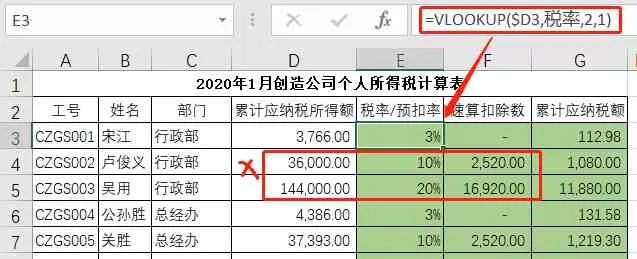
表2 初试自动匹配预扣率
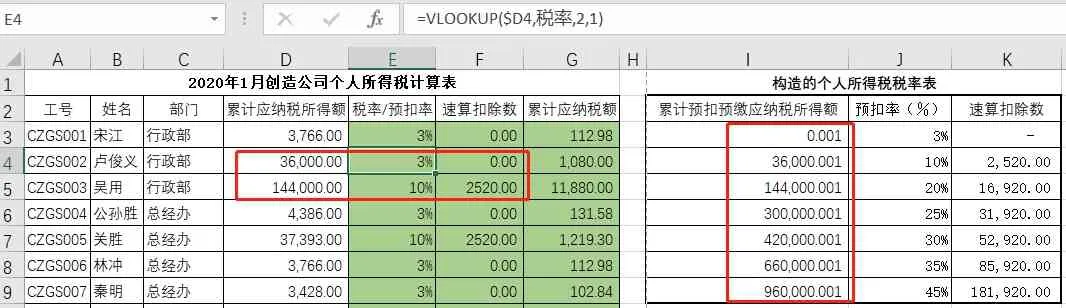
表3 回避临界点问题方案
4 结合IFERROR 函数回避无需纳税的情况
在个人累计应纳税所得额小于等于零时,该个人是无需纳税的。同时VLOOKUP 函数在“税率”区域中也是找不到小于等于零的累计应纳税所得额匹配的相应数据,这时函数会返回错误值#N/A。
本文采用IFERROR 函数和VLOOKUP 函数嵌套使用,可以完美的解决这一问题。即在E3 单元格中输入公式:“=IFERROR(VLOOKUP($D3, 税率,2,1),0)”。拖动E3 公式至F3,自动复制公式。修改F3 公式为“=IFERROR(VLOOKUP($D3,税率,3,1),0) ”。这样就可以回避无需纳税的情况。
5 结语
在实务工作,类似于个人所得税计算中需要的近似匹配预扣率和速算扣除数的问题比比皆是。比如匹配不同工龄的年休假天数、不同等级的销售提成计算,以及一定条件的近似匹配等等都可以使用VLOOKUP 函数进行快速准确的检索查询。笔者认为VLOOKUP 函数还有很多的妙用有待进一步的探究。